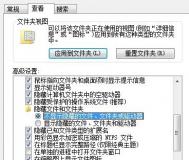excel怎么使用widechar函数?
widechar函数是将字符串文本由单字节转换为双字节。

1、首先我们打开一个样表。

2、插入widechar函数,函数的格式是=widechar(text)。

3、text参数是必需参数,可以是输入的字符串文本,也可以是引用单元格。
4、数字和英文字母是半角字符也就是单字节字符,转换后会返回全角字符也就是双字节字符。

5、大写英文字符本身编码是单字节,一样会转换为双字节字符。

Excel自动输入功能无法使用
在使用Excel做报表的时候,发现自动输入功能无法正常使用。
导致自动输入功能无法正常使用的原因有很多种,可以采用以下方法进行排除。
1.检查最后单击的位置。Excel必须要在单元格中字符后单击,才能完成自动输入。
2.保证Excel开启了记忆式键入。可以选择工具→选项,然后切换到编辑选项中,选中记忆式键入。

3.确保输入项目匹配。在向单元格中输入内容时,要保证输入的字符与列中已经存在的输入项相匹配。
怎么降低Excel计算的精确度
首先,选中数据结果的单元格并右击,弹出的菜单中选择设置单元格格式。
然后,切换到数字选项,在分类中选择数值,从右边的选项中选择需要保留小数点的位数m.tulaoshi.com,单击确定即可。

win7系统中excel导入外部数据出错的解决方法
在我们平常办公中,最常用的软件是什么?当然是office软件中的word文档、Execl表格和PPT了,在需要用到文字的时候我们选择word,在做数字统计时用execl,演示图片时使用PPT,这三种办公软件是我们常见的。但是最近有win7的用户来反映说,在用excel导入外部数据时老是出错,无法导入成功,这样不仅损坏外部数据,而且也影响我们的办公效率。下面图老师小编来教大家一招,如何在win7系统电脑中导入外部的数据。

win7系统中excel导入外部数据出错的解决方法如下:
1.首先,咱们需要在自己的win7旗舰版电脑中双击打开excel表格程序,之后,咱们单击编辑栏上名称框中的箭头,这个箭头下的数据也就是外部数据导入的区域。
2.完成了上面的步骤咱们也就是选中了要导入数据的区域,接下来咱们找到顶部的数据选项,点击下面的连接按钮。
3.在弹出来的工作簿连接窗口中,咱们点击右侧的属性按钮,在接下来出现的窗口中,咱们选择自定义。


4.之后,咱们点击窗口下方的编辑查询,之后就可以打开外部网站,进行数据的导入了。
在我们需要用到数据的时候,出现数据无法导入的问题的确很是头疼啊,图老师小编以上介绍的方法可以有效帮助问题的解决,遇到同样问题的小伙伴们赶紧试试看吧!说不定起到事半功倍的效果!
Excel中选择单元格的常用技巧
1、在选择较小的单元格区域时,可以使用鼠标来进行操作;如果选择的单元格区域较大,且超过了程序窗口显示的范围,则使用键盘操作将更加方便快捷。在工作表中单击选择单元格,如这里的A1单元格,按Shift+→键到达F1单元格,则A1至F1单元格间的连续单元格区域被选择,如图1所示。此时按Shift+↓键,则可选择连续的矩形单元格区域,如图2所示。

图1 选择A1至F1单元格

图2 选择矩形单元格区域
2、在工作表中选择某个单元格,如这里选择A1单元格,按Shift+PageDown键,将能够向下翻页扩展选择区域,如图3所示;在工作表中选择某个单元格,如这里选择E2单元格,按Shift+Home键,则A2至E2单元格将被选择,如图4所示。

图3 向下翻页扩展选择区域

图4 选择A2至E2单元格区域
提示:要选择连续的单元格区域,还可以使用下面的方法进行操作。鼠标单击需要选取的单元格区域左上角第一个单元格,按住鼠标左键向下拖动鼠标到单元格区域的最后一个单元格。也可以在选择单元格区域左上角第一个单元格后,按住Shift键鼠标单击单元格区域右下角的最后一个单元格。
3、如果需要选择多个不连续的单元格区域,可以使用下面的方法操作。按Ctrl键,依次单击需要选择的单元格,则这些单元格将被同时选择,如图5所示。在选择单元格区域后,按Shift+F8键,此时可以在不取消已经获得的选区的情况下将新选择的单元格区域添加到已有的选区中,如图6所示。

图5 同时选择多个非连续单元格

图6 添加选区
提示:在按Shift+F8键进入多重选择状态后,按Esc键将退出这种选择状态。
4、在工作表中单击行号或列标可以选择整行或整列,如这里单击C列的列标签选择该列,如图7所示。选择任意一个单元格,按Shift+Space键将选择该单元格所在的整行,如图8所示。

图7 选择整列

图8 选择单元格所在的整行
提示:在选择行或列后,按Shift键和箭头键能够选择多个连续的行或列。按Ctrl键依次单击行号或列标可以选择多个行或列。
5、在工作表中选择某列,按Ctrl+Shift+←键可以选择从该列开始到第一列的所有列,如图9所示。按Ctrl+Shift+→键则可以选择从当前选择列开始向右的所有列,如图10所示。

图9 选择当前列左侧的所有列

图10 选择当前列右侧的所有列
提示:在选择某行后,按Ctrl+Shift+↑键将从当前行开始向上选择所有行,按Ctrl+Shift+↓键将从当前行开始向下选择所有行。这些快捷键同样适用于连续单元格的选择。
6、如果需要选择工作表中的数据区域,可以选择该区域中的任意一个数据单元格,按Ctrl+*键即可,如图11所示。

图11 选择包含数据的单元格区域
7、在工作表中单击位于行号和列标之间的全选按钮,可以快速选择全部的单元格,如图12所示。

图12 选择所有单元格
提示:选择工作表中没有数据的单元格,按Ctrl+A键将选择工作表中的所有单元格。如果在选择包含数据的单元格后按Ctrl+A键,则将只选择数据区域。
8、当工作表中的数据区域很大时,通过移动光标或滚动条来定位到区域的边缘单元格就不太方便了。此时,可以选择数据区域中的某个数据单元格,按Ctrl键和箭头键来快速定位到数据区域的边缘单元格。如选择单元格后按Ctrl+→键可以定位到数据区域中该单元格所在行最右侧的单元格,如图13所示。

图13 定位到最右侧单元格
提示:按Ctrl+←键将能够定位到选择单元格所在行最左侧的单元格。按Ctrl+↑和Ctrl+↓键将能够快速定位到选择单元格所在列最上端或最下端的单元格。
(本文来源于图老师网站,更多请访问https://m.tulaoshi.com/ejc/)9、在当前工作表中选择单元格区域,如图14所示。按住Ctrl键单击工作表标签,则这些工作表中的相同单元格区域被选择。如这里选择Sheet2的对应单元格区域,如图15所示。

图14 在当前工作表中选择单元格区域

图15 在其他工作表中获得相同的选择区域
Excel工作表在复制数据时如何自动调整列宽
1、启动Excel并打开工作表,在工作表中选择需要复制的数据,按Ctrl+C键复制选择的数据,如图1所示。

图1 选择需要复制的数据
2、切换到粘贴数据的目标工作表,按Ctrl+V键粘贴数据。此时数据被粘贴到该工作表中,但目标工作表中保持原有的列宽,如图2所示。

图2 粘贴数据
(本文来源于图老师网站,更多请访问https://m.tulaoshi.com/ejc/)3、单击工作表中出现的粘贴选项按钮上的下三角按钮,在打开的下拉列表中选择保留源列宽选项,如图3所示。此时,数据区域的列宽将自动调整为源数据区域的列宽,如图4所示。

图3 选择保留源列宽选项

图4 数据区域保留源列宽
如何对Excel工作表中数据随机排序?
1、启动Excel并打开工作表,在数据区域外的H2单元格中输入公式"=RAND()",按Enter键获得计算结果。拖动填充柄 将公式填充到该列的其他单元格中,如图1所示。

图1 创建公式并填充到其他单元格中
2、在开始选项卡的编辑组中单击排序和筛选按钮,在打开的菜单中选择降序命令,如图2所示。在排序提醒对话框中选择扩展选定区域单选按钮,单击排序按钮开始排序,如图3所示。

图2 选择降序命令

图3 排序提醒对话框
3、此时工作表中的数据将按照产生的随机数的大小进行降序排列,这样即获得了随机排序效果。选择随机数所在的单元格区域,按Delete键将其中的数据删除即可获得需要的工作表,如图4所示。

图4 删除随机数据后获得随机排序的工作表